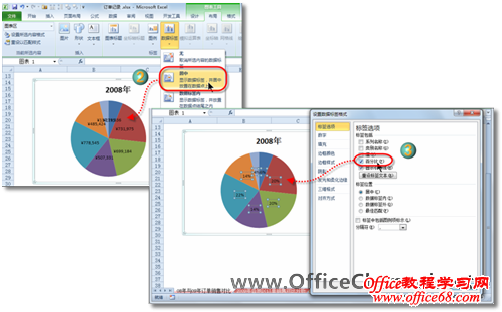|
经常接触数据分析工作的人员都知道,Excel图表是挖掘和展现数据价值信息的有效工具,深受商务人士的青睐。下面就让我们一起来看一下,在Excel 2010中,如何快速创建丰富的数据图表。 (1)在Excel 2010工作表中,选中需要在图表中展现的数据,然后在“插入”选项卡的“图表”选项组中查找合适的图表类型。如若要展现数据的占比情况,则可选择“饼图”。
(2)创建完成的初始图表往往其外观效果并不是很理想,此时,可借助功能区中的“图表工具”进行快速的格式化。如在“布局”上下文选项卡的“标签”选项组中执行【数据标签】|【居中】命令,以在图表上居中显示默认数据标签。 (3)若要重新设置数据标签,可在图表上双击数据标签,快速打开“设置数据标签格式”对话框,在“标签选项”选项卡中将数据标签更改为“百分比”。
(4)在图表中鼠标右键单击,将会自动出现便捷的浮动工具栏,利用它可以更快速地完成字体格化操作。
|